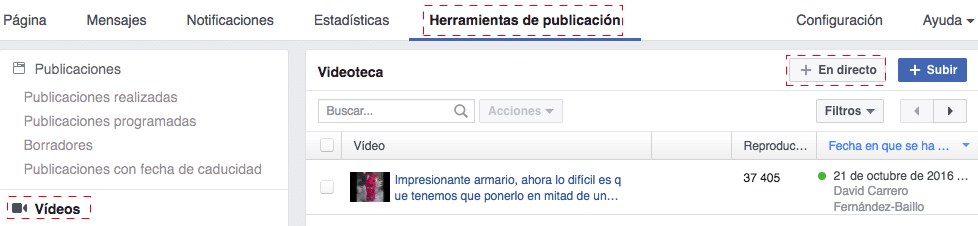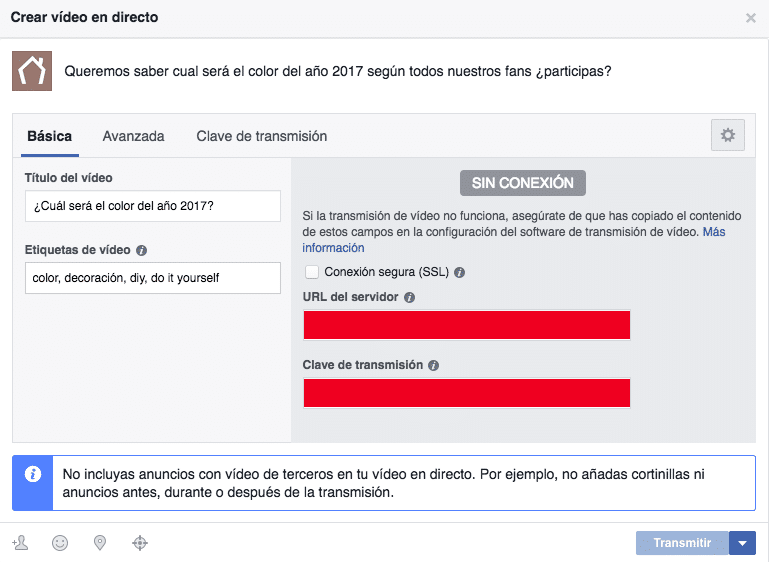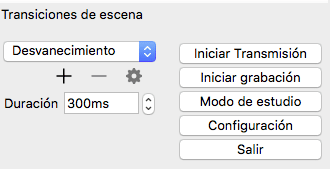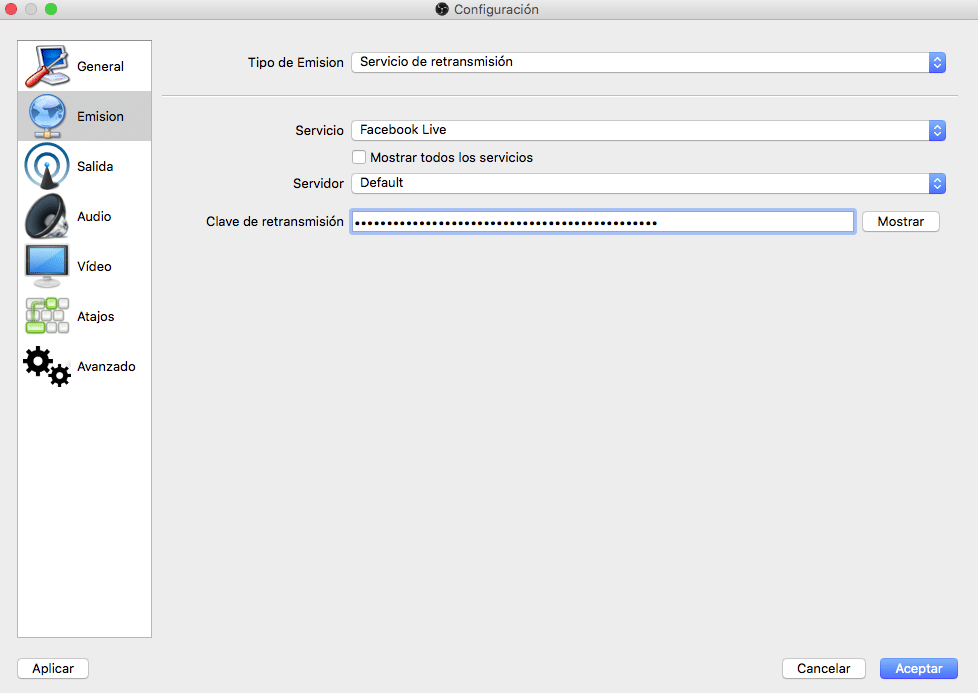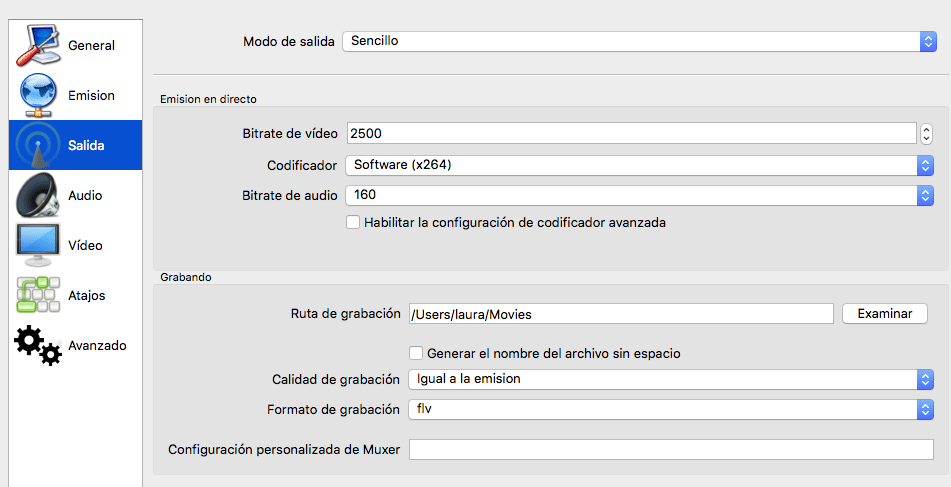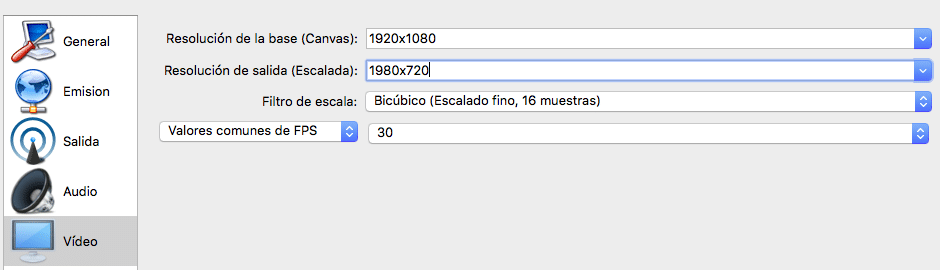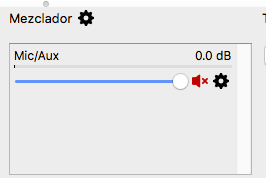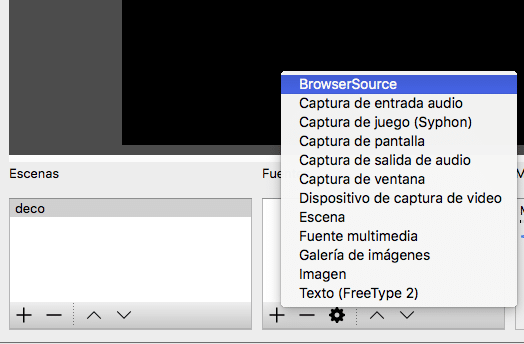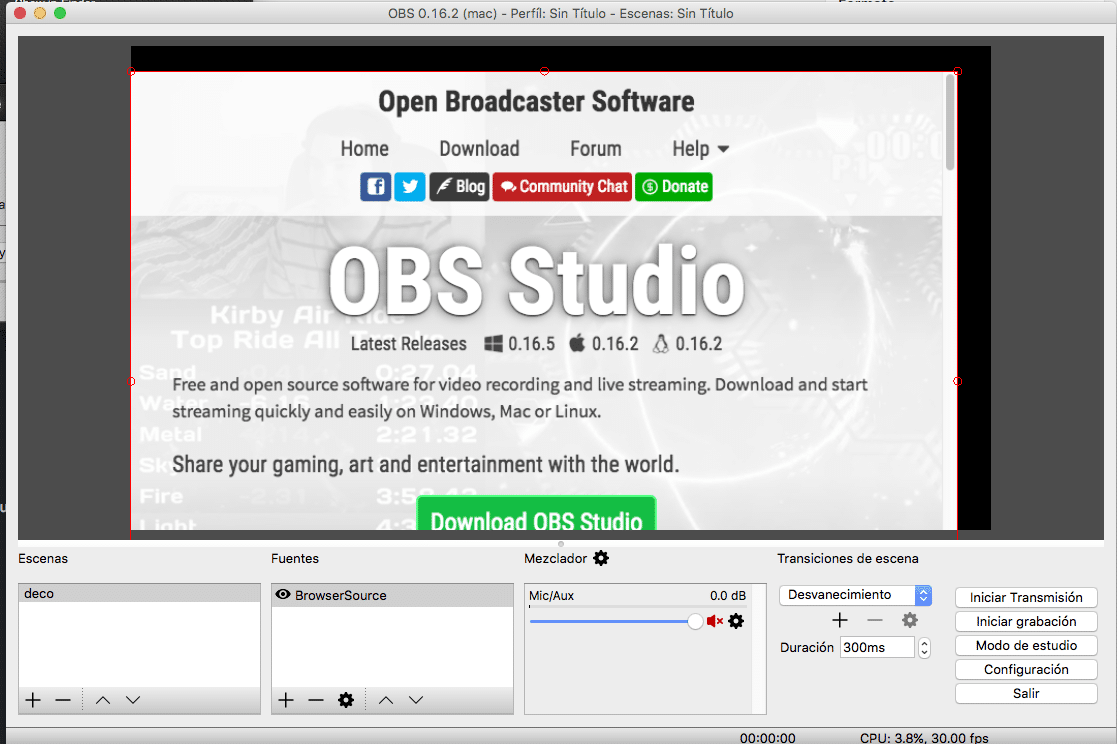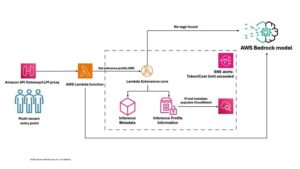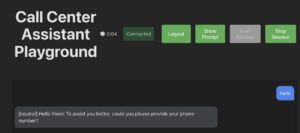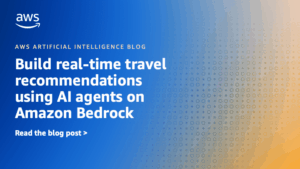Las encuestas en la red han pasado a otro nivel gracias a un nuevo truco para hacer un Facebook Live con contador de reacciones en directo. Sin embargo, no se trata de una funcionalidad directa que nos ofrezca esta red social, sino que gracias a la utilización de una aplicación externa de streaming (gratuita) y un código HTML muy sencillo (que os vamos a facilitar), podemos trucar la apariencia de nuestras retransmisiones en directo en Facebook para que resulten más interactivas.
Las nuevas encuestas en Facebook
Este truco funciona, principalmente, para hacer preguntas a nuestros fans y que contesten en directo, durante la retransmisión. AsÃ, mejora muchÃsimo el engagement por dos razones: (1) a Facebook siempre le gusta potenciar sus nuevas funcionalidades y el streaming es una de ellas, y (2) la publicación llamará la atención de los usuarios por ser diferente al tÃpico link, imagen o vÃdeo de Facebook.
Tutorial paso por paso de crear un Facebook Live con contador de reacciones en directo
- Descargar gratis OBS Studio en la versión que se corresponda con tu sistema operativo (Mac, Linux o Windows). Cuando lo tengas, instálalo en tu ordenador. La instalación es realmente sencilla, pero por si te surgen dudas te dejamos un completo vÃdeo del paso a paso:
- Crear un vÃdeo en directo en Facebook
- Entrar en «herramientas de publicación», luego pinchar sobre «vÃdeos» y luego sobre «en directo».Â

- Nos aparecerá una nueva pantalla y nos guardaremos la clave de transmisión que aparece para configurarla en el OBS Studio.Â

- Hacemos clic sobre «siguiente» y completar los datos. Básicamente tendrás que escribir un texto para llamar la atención de tus fans con call to action en la parte superior, un tÃtulo para la retransmisión, y finalmente, unas etiquetas para posicionarlo.Â

- Entrar en «herramientas de publicación», luego pinchar sobre «vÃdeos» y luego sobre «en directo».Â
- Configurar OBS Studio
- Ir a «configuración»

- Clicar sobre «emisión» y marcar «servicio de retransmisión», luego elegir «Facebook Live», y por último añadir la clave de retransmisión que nos hemos guardado durante la configuración previa en Facebook.Â

- Ir a «salida» y marcar el modo «sencillo». Comprueba que los datos coinciden con los de la imagen.Â

- Ir a «vÃdeo» y establecer la configuración que se muestra en la siguiente imagen:

- Silenciar el micrófono en la pantalla principal para que durante la retransmisión no salga el sonido de tu micrófono.Â

- Ir a «configuración»
- Acceso token de tu aplicación de Facebook. Si tienes una app de Facebook puedes utilizarla tal cual para conseguir tu acceso token, sino, tendrás que crear una desde 0. Para crear una entra en https://developers.facebook.com/apps/ y para conseguir tu acceso token introduce tu app id y app secret en el formulario de smashballoon.com
- Añadir nuestro contador de reacciones en directo en HTML personalizado.
- Añadir una escena dando al botón «+» correspondiente.
- Añadir un BrowserSource dando al botón «+» correspondiente y marcando esa opción.

- Dar a crear nueva.

- Ajustar diseño a la pantalla.

- Creamos nuestro HTML personalizado con los estados de Facebook. Para ello, tendrás que descargar este archivo de socialwall.me y modificarlo con algún editor de HTML (nosotros hemos utilizado Coda 2) para poner una imagen de fondo, logo, nuestro Acces Token de Facebook, y el código del post (que podremos obtener una vez que comencemos la retransmisión en nuestro Facebook Live)
- Marcamos «local file» y subimos el HTML.


Esperamos que este tutorial paso a paso de crear un Facebook Live con contador de reacciones en directo te sea muy útil para aumentar el engagement de tu fan page. No dudes en comentar tus dudas, propuestas y experiencias aquà abajo.